Gli appassionati di montaggi video possono contare su un’ampia selezione di software dedicato, sia commerciale che libero. OpenShot si pone in evidenza quale editor video non lineare multipiattaforma, in quanto utilizzabile in ambienti Windows, macOS e Linux. Inoltre è fruibile gratuitamente, in quanto appartiene ad un progetto open source.
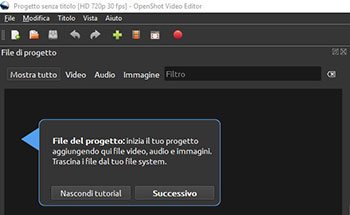
Caratteristiche principali
OpenShot in qualità di editor non lineare consente di intervenire su diverse porzioni video in modo semplice ed immediato, senza alterare la struttura originaria dei contenuti. La timeline è l’elemento di spicco di tale genere di applicativi, in quanto permette di eseguire il montaggio digitale individuando l’esatta sequenza temporale di immagini, suoni, titoli, effetti ed altri elementi. L’idea degli sviluppatori è stata di rendere fruibile uno strumento versatile e di uso immediato, il quale non richieda di essere esperti del settore.
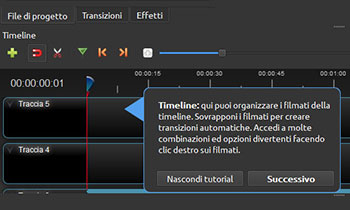
I suoi comandi principali aiutano a ritagliare velocemente i filmati, attraverso una selezione precisa e puntuale degli spezzoni d’interesse. Lascia gestire un numero teoricamente illimitato di tracce, le quali possono concernere watermark, audio e riquadri di sottofondo. Un potente motore di effetti video fa intervenire su sfondi, luminosità, colori ed altro. La titolatrice aiuta ad inserire titoli di diversa natura, anche animati in tre dimensioni. Risultano piuttosto semplici anche le operazioni per creare dissolvenze, carrellate ed animazioni di elementi presenti nei video.
Come si usa OpenShot
Al primo avvio OpenShot propone una procedura guidata, la quale ha il compito di assistere l’utente alle prime armi. Per iniziare un progetto occorre aggiungere i file d’interesse nel riquadro specifico posto nella parte superiore sinistra della finestra principale. Questi possono essere immagini, audio e video. Nella parte inferiore trova posto la timeline, la quale consente di organizzare i contenuti. Permette ad esempio di sovrapporre fra loro clip video per realizzare transizioni automatiche. Con il tasto destro del mouse sugli elementi si apre una serie di opzioni destinate alla gestione dei contenuti stessi.
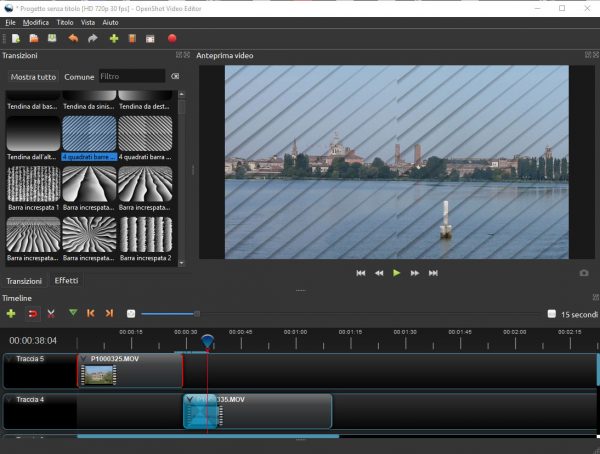
La parte centrale dell’interfaccia è per lo più dedicata al riquadro di anteprima dei filmati, con i pulsanti di controllo per la riproduzione, il riavvolgimento e l’avanzamento rapido. Nella parte superiore dell’interfaccia trova posto la barra degli strumenti ed il pulsante più a destra consente di esportare il file video una volta terminata la sua elaborazione. Le transizioni consentono di generare dissolvenze graduali fra due video ed una volta scelta quella preferita basta semplicemente trascinarla nella timeline, tipicamente all’inizio od alla fine del contenuto. Analogamente la sezione effetti permette di correggere contrasto, saturazione o luminosità trascinando quello voluto direttamente sul filmato o sulla traccia. Il tasto di esportazione video consente infine di impostare nome del progetto, tipo di codifica, profilo e qualità.
